小米13怎么把锁屏放到桌面 |
您所在的位置:网站首页 › 小米手机自带的一键锁屏 › 小米13怎么把锁屏放到桌面 |
小米13怎么把锁屏放到桌面
|
MIUI13系统新增了一个实用的功能,让用户可以将锁屏功能直接放到桌面上,方便快捷地进行锁屏操作,通过添加一键锁屏图标,用户只需轻轻点击桌面上的图标,即可快速锁定手机屏幕,避免不必要的操作和信息泄露。这项功能不仅提升了用户的使用体验,还增强了手机的安全性,让用户更加放心地使用小米13手机。愿意尝试这项新功能的用户可以在MIUI13系统中进行简单设置,轻松享受便捷的锁屏体验。 操作方法: 1.在编辑模式点添加选项 长按桌面空白位置,进入桌面编辑模式。点击添加小部件。 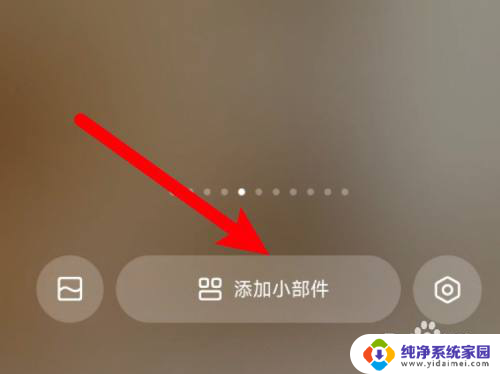 2.点击全部选项 进入页面,点击支持小部件应用右边的全部选项。 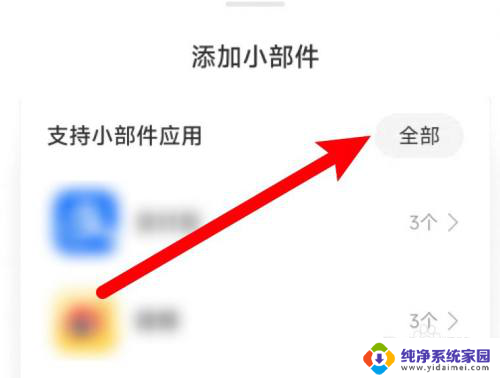 3.点击安卓小部件 点击页面下方的安卓小部件。 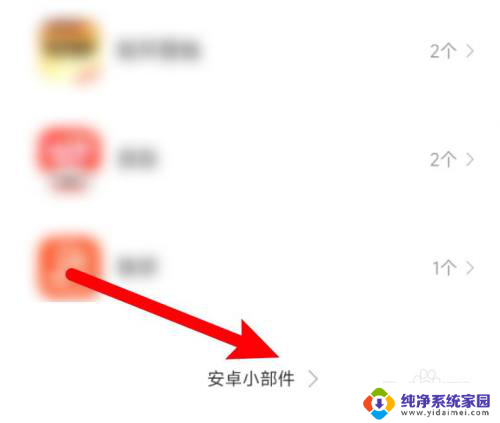 4.点击锁屏 找到锁屏,点击添加。 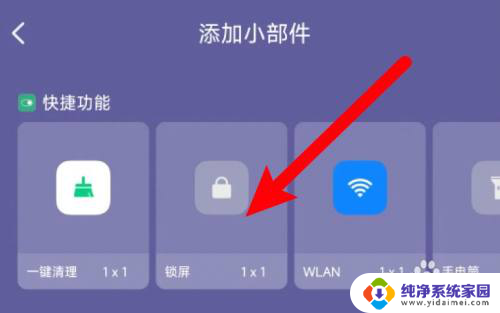 5.点击打勾图标 添加好后点击桌面右上角的打勾图标即可。 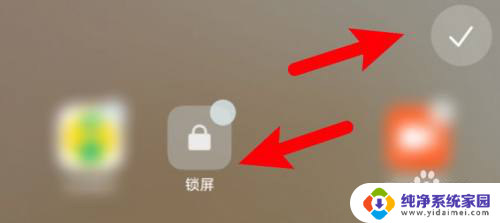 以上就是小米13怎么把锁屏放到桌面的全部内容,还有不懂的用户可以根据小编的方法来操作,希望能够帮助到大家。 |
【本文地址】
今日新闻 |
推荐新闻 |